Cüzdanınızı oluşturma ve yükleme. Adım adım rehber
Adım №1: Kayıt
ve kendiniz hakkında bilgi ekleyin. Daha sonra “Kayıt Ol” butonuna tıklayın.
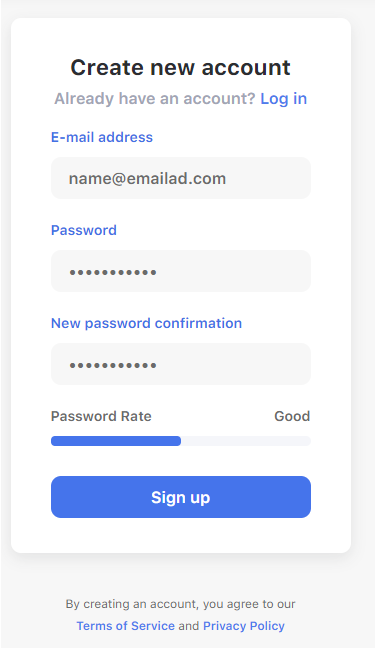
Hemen ardından e-posta adresinizi onaylamanız gerekecek. E-postanıza bağlantı içeren bir mektup göndereceğiz. Bağlantıya tıkladıktan sonra hesap profilinize erişebileceksiniz.
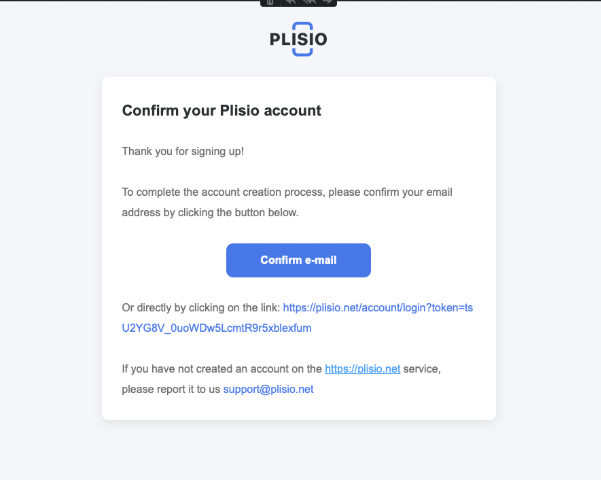
Adım №2: Kurulum
Plisio'yu nasıl kullanacağınızı seçin. Bu sizi anlamamıza ve deneyiminizi daha iyi hale getirmemize yardımcı olacaktır!
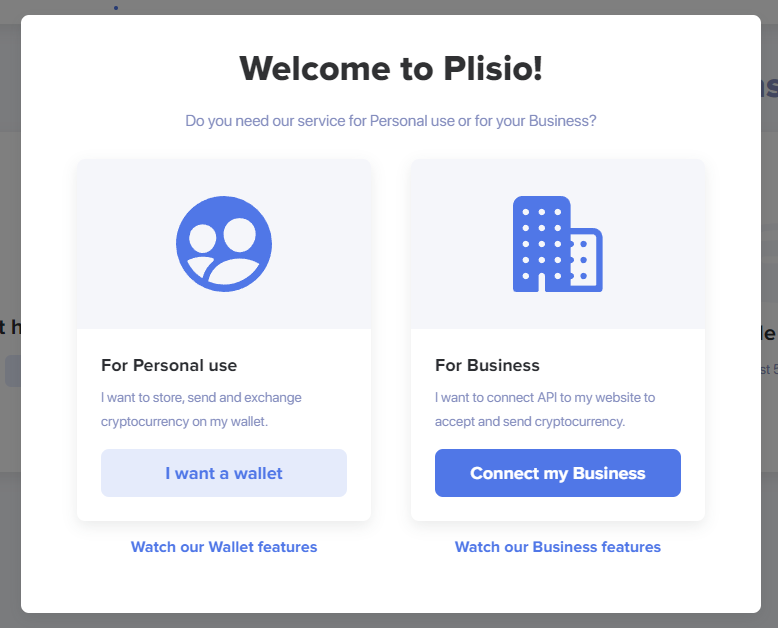
Hemen ardından dilediğiniz kripto paralar için cüzdan oluşturabilirsiniz. Bunu yapmak için "Oluştur"a tıklayın ve kripto para birimlerini seçin.
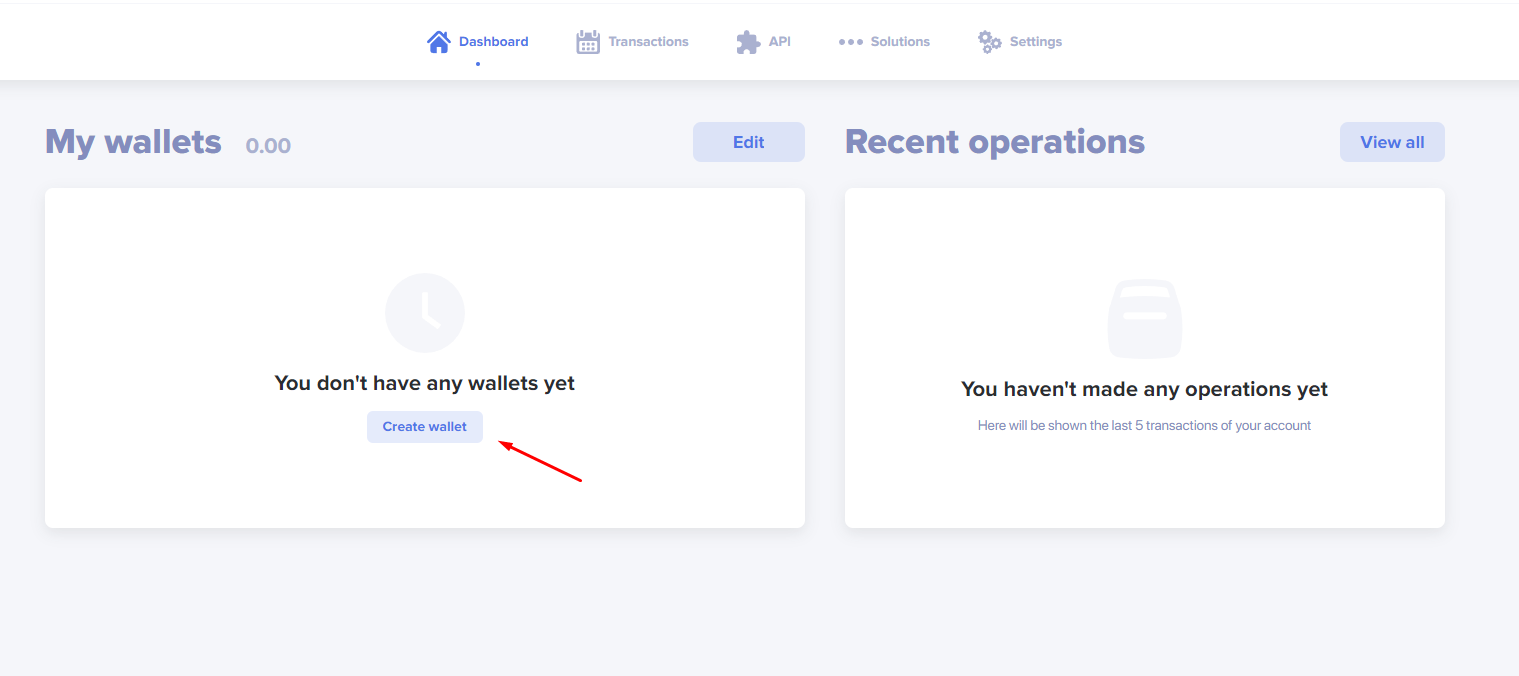
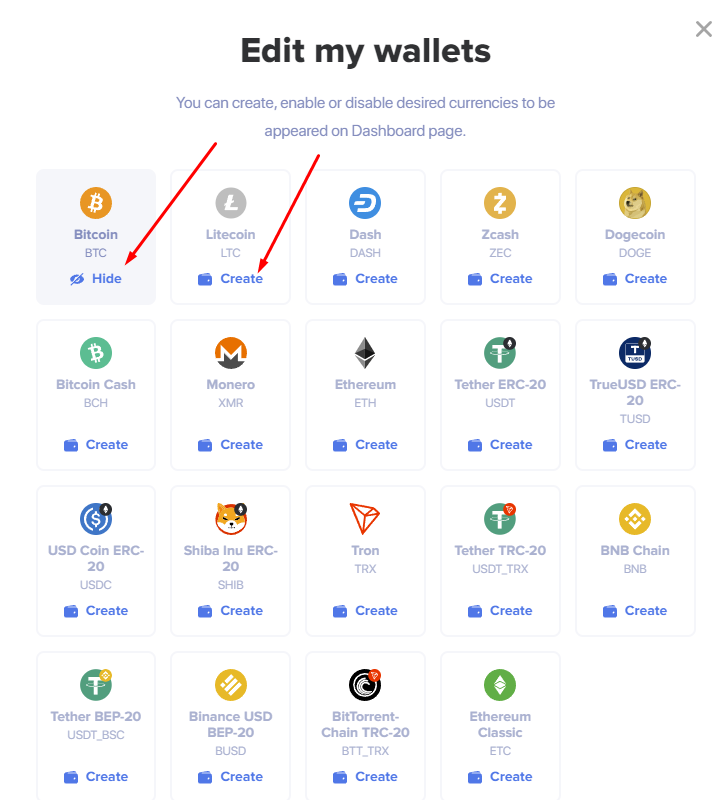
Adım №2: Cüzdanınız
Artık Kontrol Panelini kullanabildiğinize göre, istediğiniz cüzdana para yüklemek için cüzdan bilgilerine erişmeniz gerekecek. Bakiyeyi yüklemek için “Para Ekle” butonuna tıklayın.
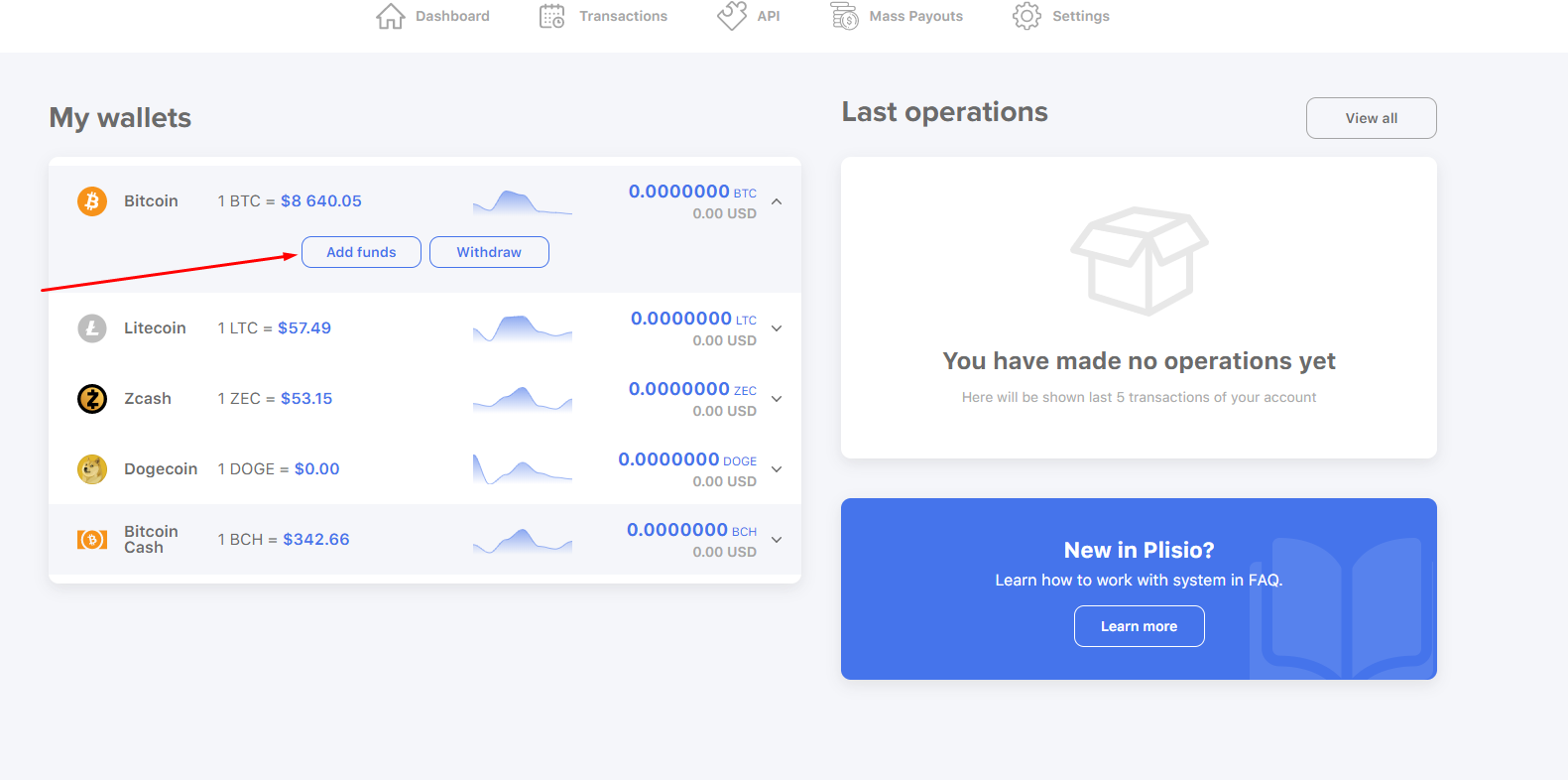
Adım №3: Cüzdanınıza para yükleme
“Para Ekle” düğmesine tıkladığınızda, bir açılır bildirim göreceksiniz. Bu bildirim, cüzdan adresinizi içeren QR kodunu (1.), metin biçimindeki cüzdan adresini (2.) içerecektir. , cüzdan adresini kopyalama düğmesi (3.) ve “Ödeme tamamlandı” düğmesi (4.).
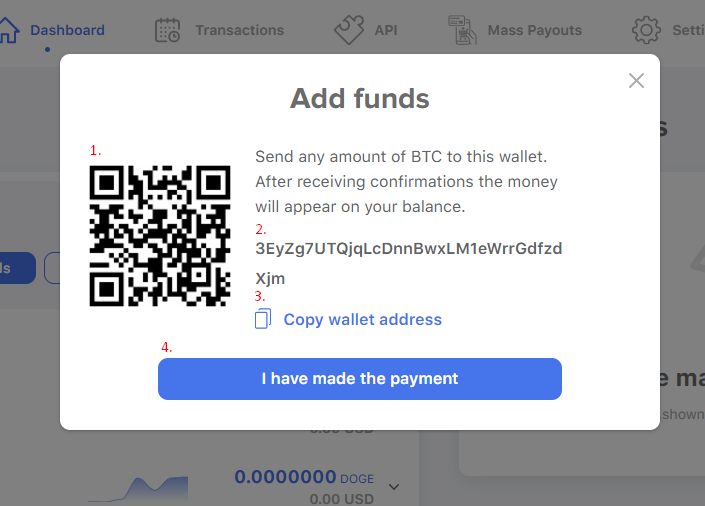
Paranın hesabınızda görünmesi için bunları açılır bildirimde belirtilen adrese göndermeniz gerekir. Parayı cüzdan hesabınıza göndermediğiniz sürece açılır pencereyi kapatmamanızı öneririz.
Cüzdan bakiyenizi başka bir kripto cüzdan hesabından yüklemek istiyorsanız 4 numaralı adımı uygulayın.
Veya cüzdan bakiyenizi Visa\Mastercard kredi kartıyla yüklemek istiyorsanız №5 numaralı adımı uygulayın.
Adım №4: Diğer cüzdan hesaplarından transferler
Farklı cüzdanların arayüzleri farklılık gösterebilir ancak çoğunlukla oldukça tipik bir yapıya sahiptirler. Para aktarmak istediğiniz cüzdana erişmeniz ve "Gönder", "Para çek" veya benzeri herhangi bir düğmeyi bulmanız gerekir. Genellikle doldurma düğmesinin yanında bulunur.
Aşağıda en yaygın cüzdanların gönderme seçeneği düzenleme örneğini görebilirsiniz.
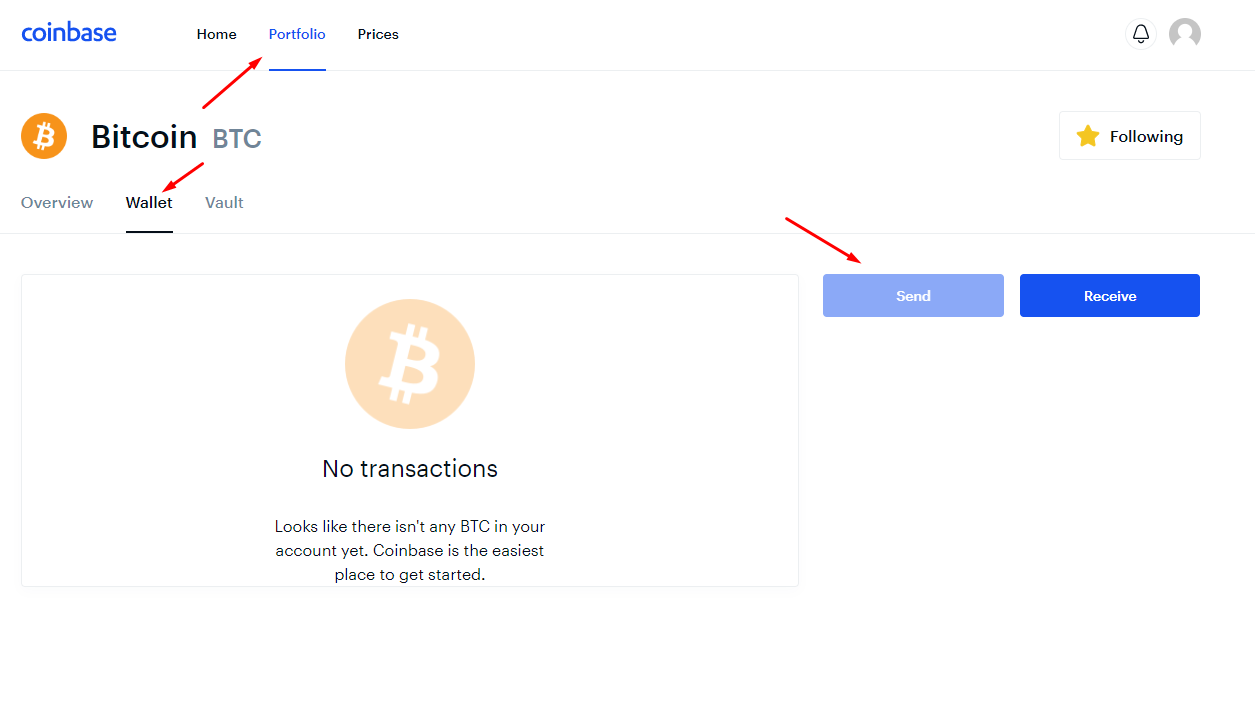
.png)
.png)
Bu düğmeyi bulup tıkladıktan sonra, şuna benzer alanları içeren bir açılır bildirim göreceksiniz: para aktarmak istediğiniz cüzdanın adresi (1.), aktarmak istediğiniz kripto para birimindeki tutar (2) .), fiat para birimindeki karşılığı (3.), transfer hızını belirleyen ücret (4.) ve “Gönder” butonu (5.).
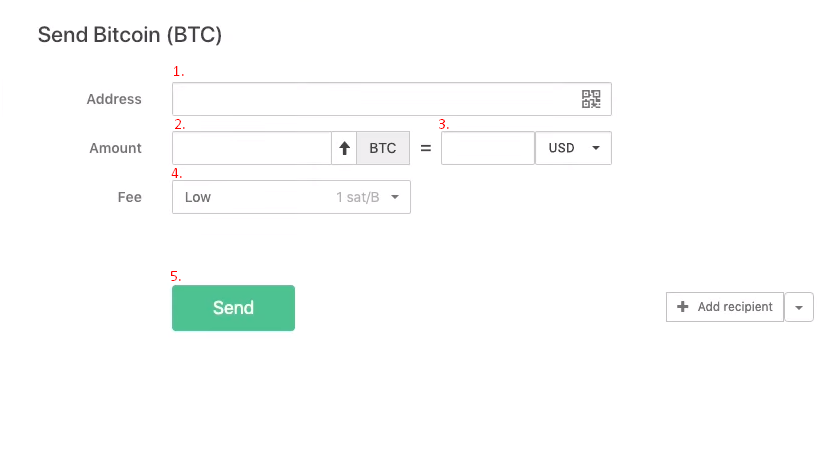
Kendi hesabınıza para aktarmak için Plisio cüzdan adresinizi ve transfer tutarını girmeniz, ücret tutarını seçmeniz ve girilen tüm verileri tekrar kontrol etmeniz gerekir. Her şeyi kontrol ettikten sonra "Gönder" butonuna tıklayıp paranın yeni cüzdan hesabında görünmesini bekleyebilirsiniz.
Adım №5: Visa\Mastercard kredi kartına yükleme
Visa veya Mastercard kredi kartıyla kripto para satın almanın en basit ve en yaygın iki yolunu size önerebiliriz.
Hangelly
Tek yapmanız gereken bir para birimi seçip cüzdan adresinizi girmek. Daha sonra “Devam Et” butonuna tıklayabilir ve işiniz bitene kadar diğer talimatları takip edebilirsiniz.
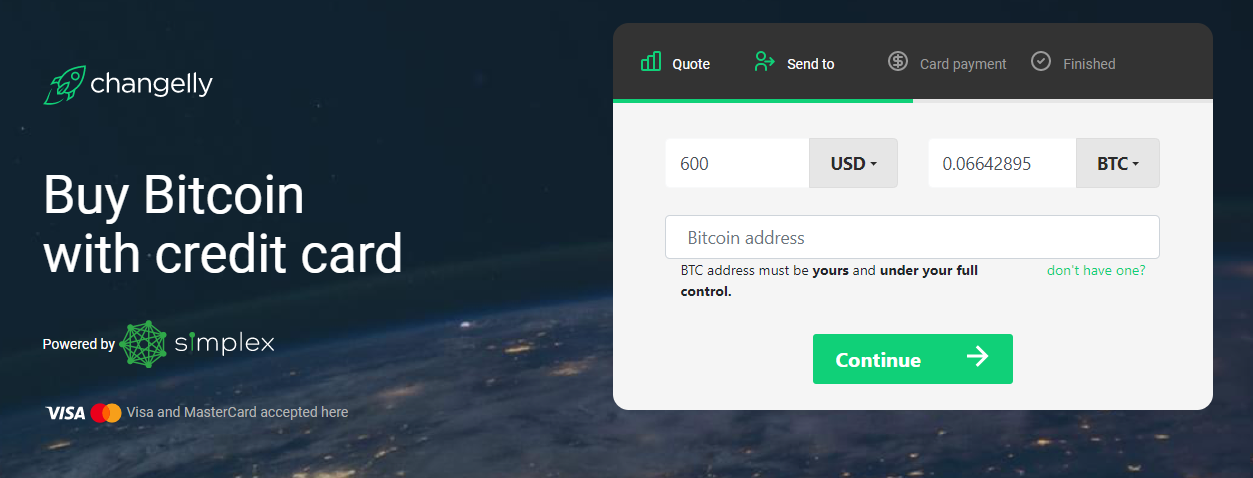
Bestchange.com
Bu platform çok fazla özelliğe sahip olmasa da yine de internette bulabileceğiniz en iyi kripto para borsalarından biridir.
Soldaki menü çubuğunda neyi takas etmek istediğinizi seçmeniz (bizim durumumuzda Visa veya MasterCard kredi kartıyla yapılan bir takastır) ve bir para birimi seçmeniz yeterlidir. Sağdaki menü çubuğunda satın almak istediğiniz kripto para birimini seçersiniz.
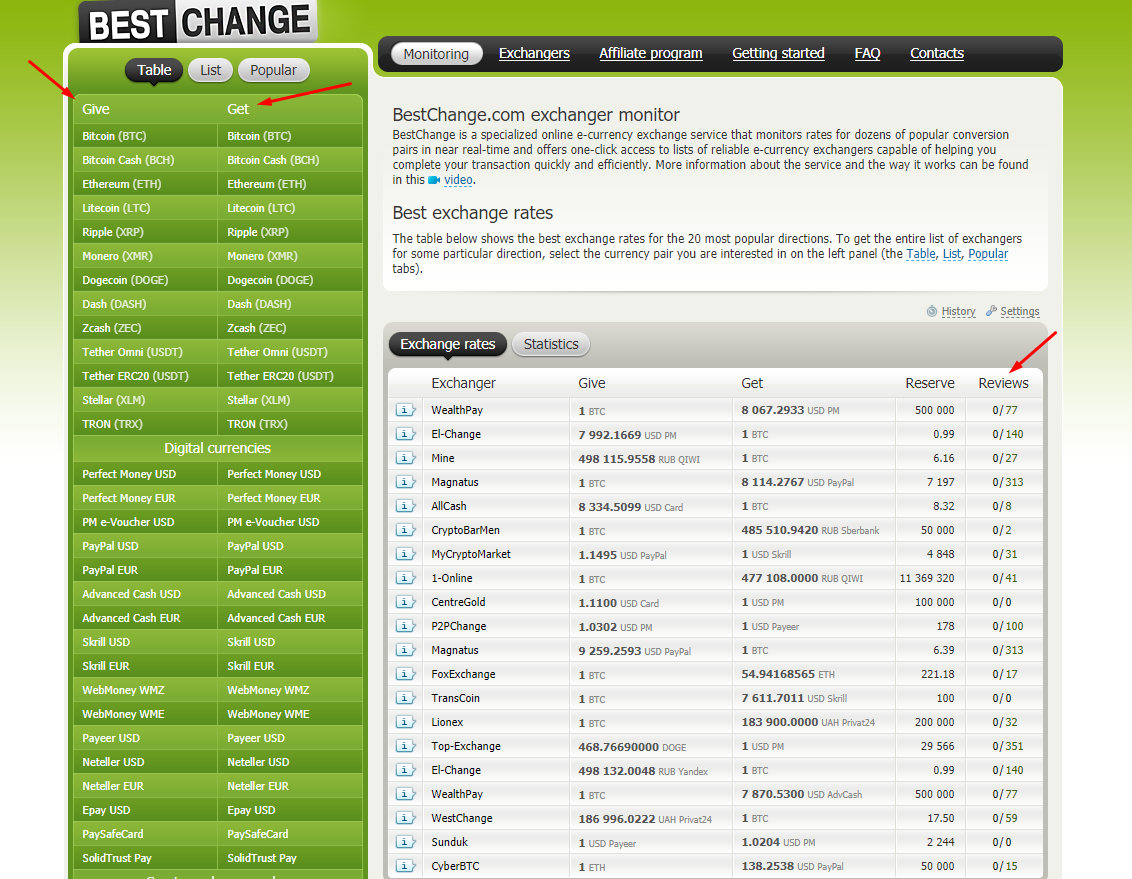
Bir borsa seçtiğinizde itibarını dikkate almak önemlidir. “Yorumlar” bölümünde platformdaki tüm olumsuz ve olumlu geri bildirimleri görebilirsiniz. Bu borsayı kullanmadan önce hepsini iyice incelemenizi öneririz.
Herhangi bir sorunuz varsa bizimle iletişime geçebilirsiniz; size yardımcı olmaktan memnuniyet duyarız!